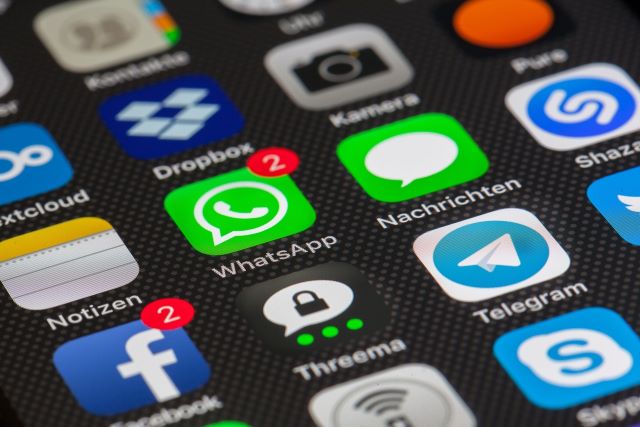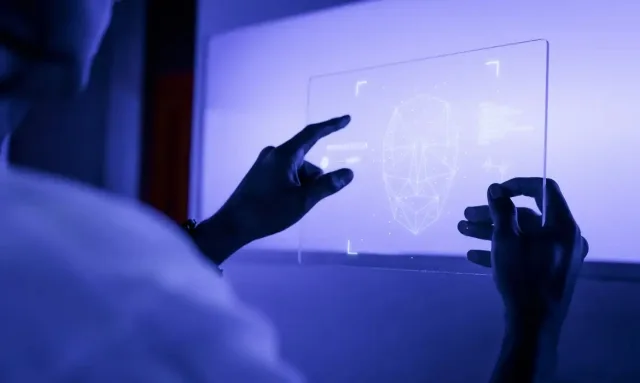Acorda Cidade
É usuário do aplicativo WhatsApp, mas não sabe utilizar todas as funcionalidades? Saiba como liberar espaço na memória do celular, fazer cópias de segurança das suas conversas e adequar a os aspectos relacionados à privacidade que te interessam com passos fáceis. As informações são da repórter especializada em tecnologia do Mashable, Amy-Mae Elliot.
Os passos para mudar as configurações variam um pouco dependendo do telefone e do sistema operativo utilizado (Android, iOS ou BlackBerry OS, por exemplo), mas o conceito no programa é o mesmo.
1. Para afastar os curiosos
O WhatsApp está configurado de maneira que, dentro de qualquer bate-papo, seja possível ver quando foi a última vez que a pessoa com quem se está falando usou o aplicativo (informação simbolizada pela expressão "visto às"). Mas, se você prefere ter mais privacidade e não quer que as pessoas vejam quando você viu uma mensagem, pode modificar suas configurações (settings, em inglês) na seção "conta" (account).
Em seguida, escolha "privacidade" (privacy) e selecione a opção "visto pela última vez" (last seen) e escolha entre as seguintes opções: "todos", "meus contatos" e "ninguém". Porém, se você não permitir que as outras pessoas saibam quando você viu um chat específico, você também não poderá saber quando seus contatos o fizeram.
2. Mais uma maneira de restringir a curiosidade alheia
Para não receber as notificações com o início das mensagens no visor do celular, vá em "configurações", selecione "notificações" (notifications) e desative a função que mostra o início da mensagem (show preview, em inglês). Quando tiver feito isso, você só poderá ver a notificação de que uma pessoa específica enviou uma mensagem, mas não o que ela diz.
3. Para otimizar a capacidade de armazenamento do telefone
Está com a memória do celular comprometida por conta das imagens e vídeos, enviados pelos contatos, salvos automaticamente no celular? Você pode modificar essa função.Para fazer isso, é preciso entrar no menu de configurações e selecionar as "ajustes de conversa" (chat settings). Quando chegar lá, é só "desligar" o botão que permite que o programa guarde os arquivos que você recebe (save incoming media).
4. Proteção
O WhatsApp oferece a possibilidade de guardar automaticamente todas as suas conversas. Novamente, nas configurações, vá nos ajustes de conversa e escolha o "backup de conversas" (chat backup). Em seguida, escolha "auto backup", que permite armazenar todas as conversas na nuvem. Você também pode escolher a frequência com a qual isso deve acontecer. Pode ser diária, semanal ou mensal.
5. Compartilhar localização
Se precisar enviar a localização do lugar em que está com um contato, o usuário do WhatsApp pode usar o aplicativo para auxiliá-lo. A depender do celular que você use, os passos para conseguir isso são levemente diferentes. Por exemplo, no caso de um Android, é preciso apertar o botão de "anexo" (attachment) e, em seguida, "enviar localização". No iPhone, é preciso selecionar a pequena seta para cima que aparece ao lado direito da caixa onde se escreve a mensagem. Ali você encontrará a opção de "compartilhar localização" (share location). Você pode enviar um mapa com o ponto em que está ou pode selecionar alguma das múltiplas opções que o Google Maps oferece.
Fonte: iBahia